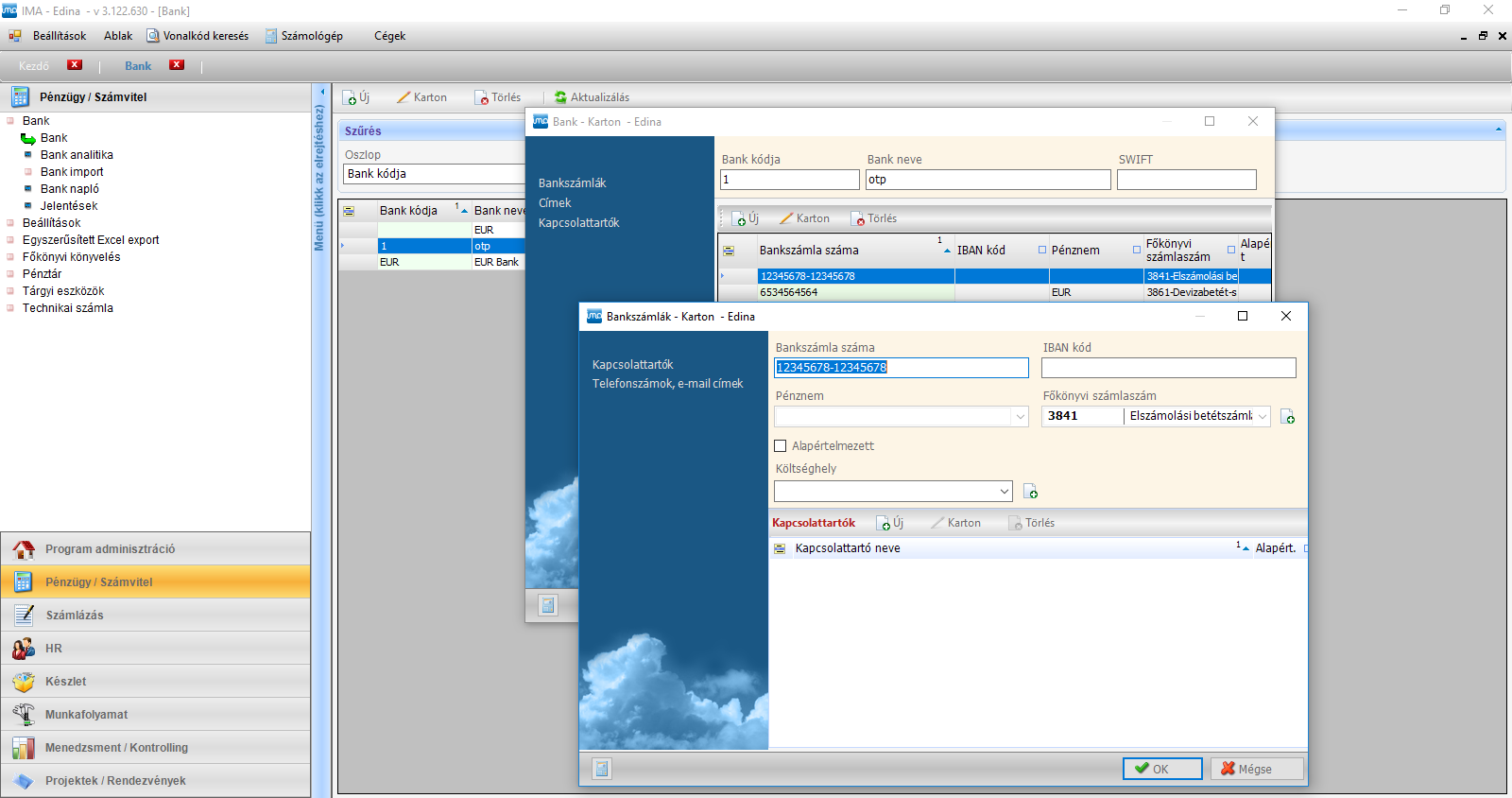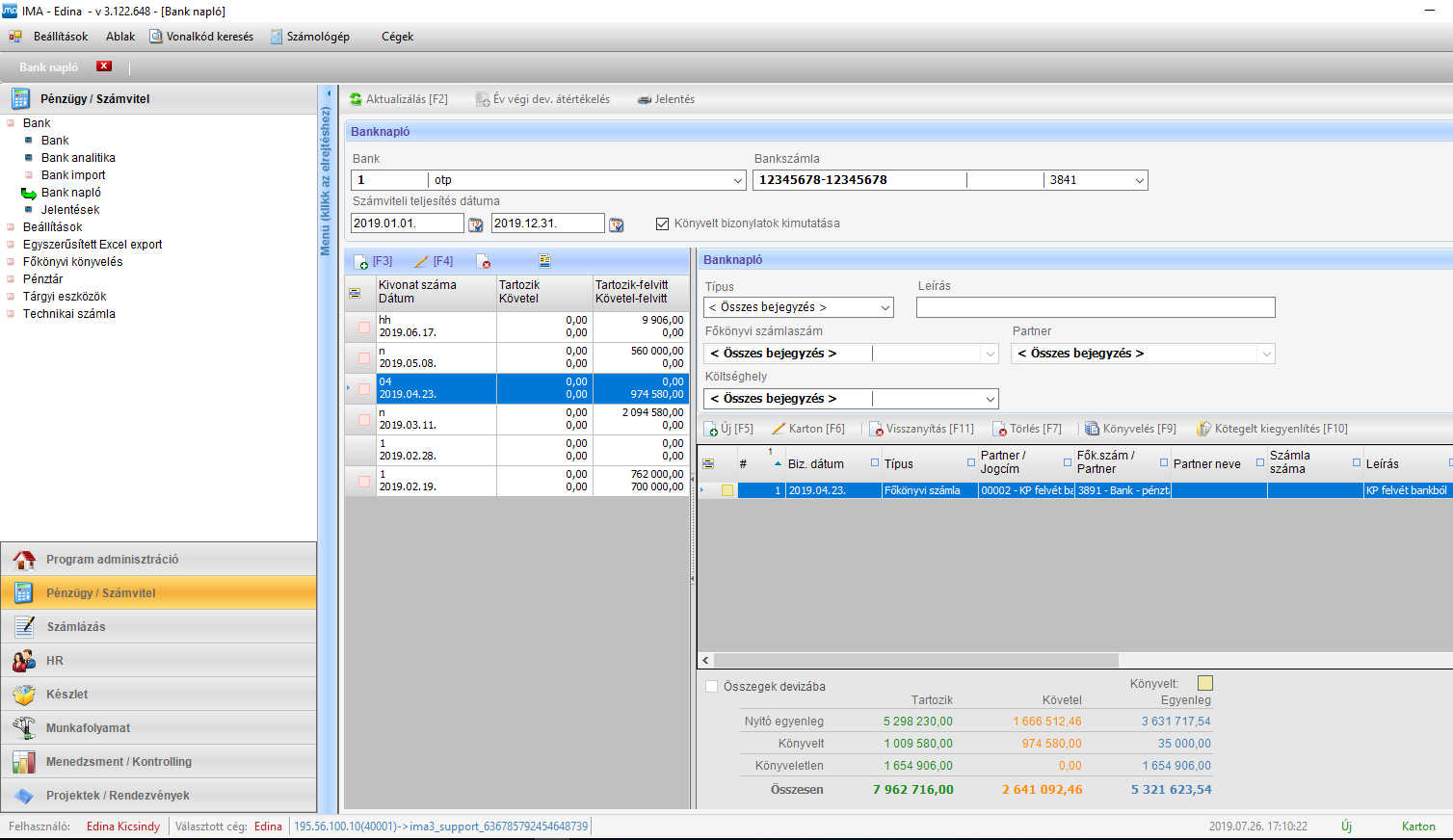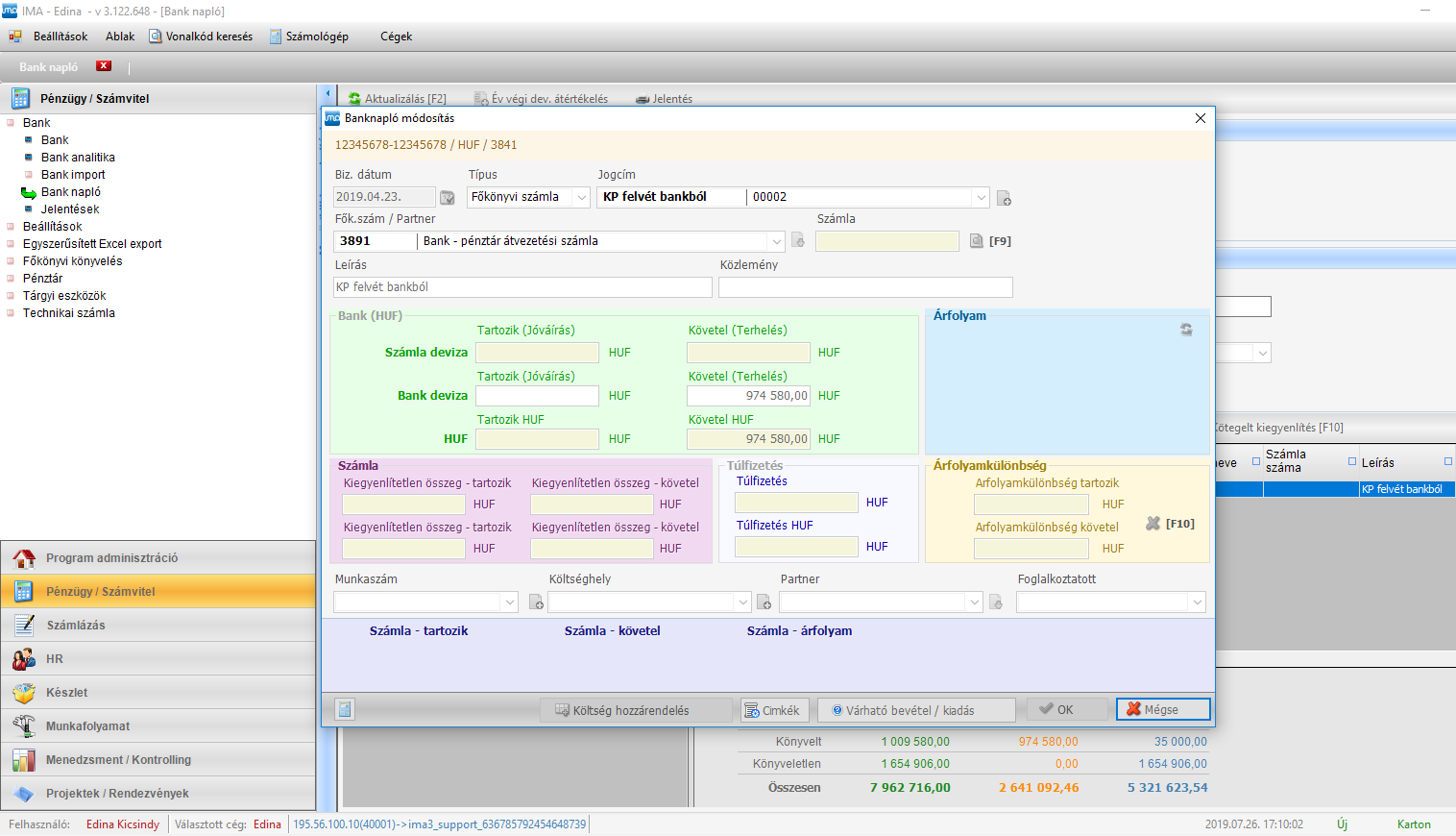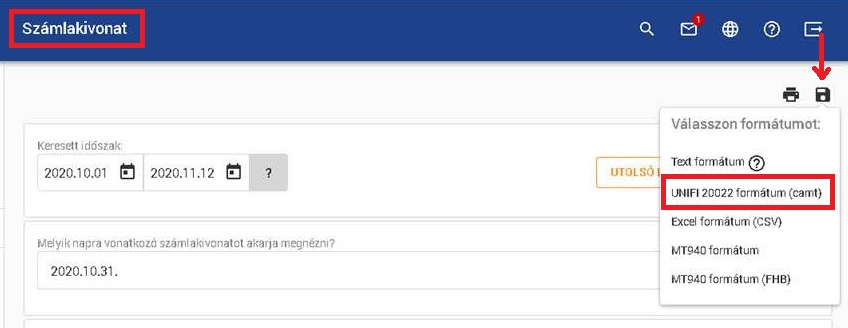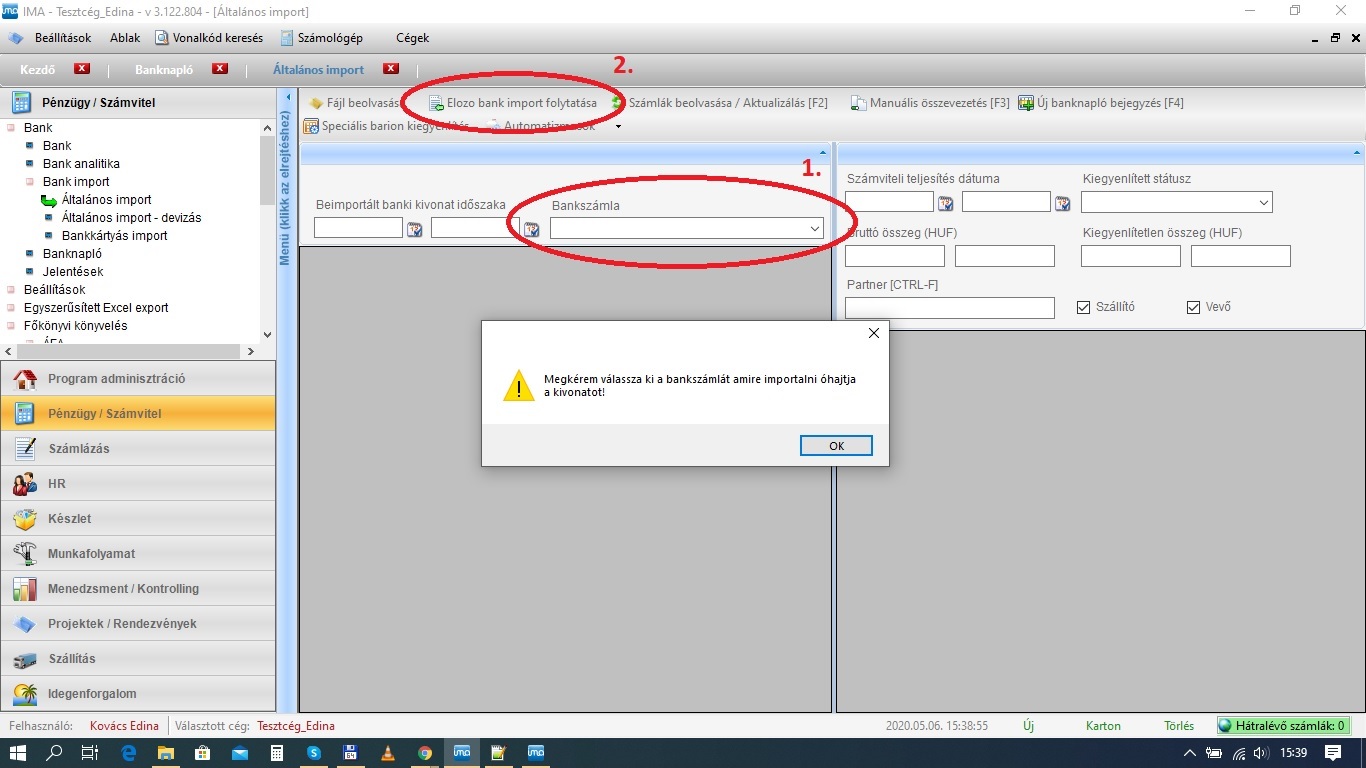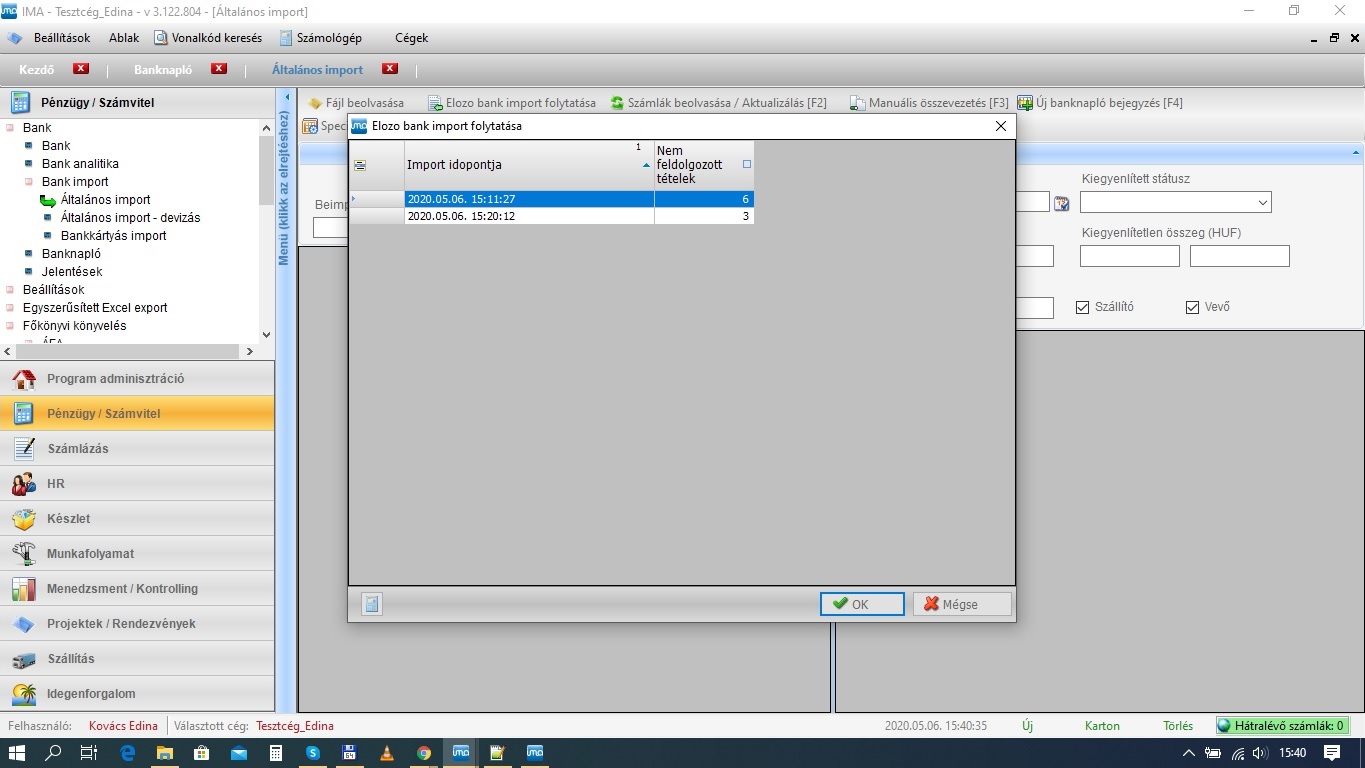„Bank” változatai közötti eltérés
(→Bank import) |
(→Bank import) |
||
| 65. sor: | 65. sor: | ||
'''K&H:''' A belépés után a "számlatörténet" menüpont >>> ott pedig a lap alján van csv és xls export gomb. Export előtt érdemes az idő intervallumot beállítani a kívántra, mert alapból az uccsó 3 hónapot listázza ki, és természetesen az exportban is a 3 hónap jelenik meg alapesetben. CSV-t kell menteni, " jelet ki kell venni belőle, (tabos elválasztású jó) | '''K&H:''' A belépés után a "számlatörténet" menüpont >>> ott pedig a lap alján van csv és xls export gomb. Export előtt érdemes az idő intervallumot beállítani a kívántra, mert alapból az uccsó 3 hónapot listázza ki, és természetesen az exportban is a 3 hónap jelenik meg alapesetben. CSV-t kell menteni, " jelet ki kell venni belőle, (tabos elválasztású jó) | ||
| + | |||
| + | '''O.F.SZ.:''' Belépés után a Számlatörténet menüben kell az export fájlt lekérni a jobb oldali 'Export' gombbal ('Export csv formátumban'), miután a dátum intervallumokat is beállítottuk. | ||
'''Otp:''' Az xls-t kell csv-ként menteni | '''Otp:''' Az xls-t kell csv-ként menteni | ||
A lap 2020. november 17., 07:36-kori változata
Tartalomjegyzék
Bank létrehozása, beállítása
“Pénzügy/számvitel / Bank / Bank” Ebben a menüpontban vesszük fel az összes könyvelni kívánt bankot, bankszámlaszám, főkönyvi szám és pénznem beállításával. HUF pénznemet nem választunk ki, az az alapértelemezett, üres. Pénznemek használata megtekintése.
Bank napló rögzítése
“Pénzügy/számvitel / Bank / Bank napló” A bank napló felület 3 részre tagozódik a felső harmadában válasszuk ki, hogy melyik bankban szeretnénk dolgozni, ugyanitt a dátum mező is szűrőként funkcionál. A bal oldali panelen tudunk egy bank kivonatot létrehozni, és a jobb oldalin tudjuk az arra vonatkozó tételeket rögzíteni.
Az “[F3]” gomb megnyomásával létrehozzuk az aktuális bankkivonatot, a kivonat számának, dátumának és tartozik követel forgalom megadásával. A forgalom megadása nem kötelező, azonban ajánlott. Az előzetesen felvitt forgalmat és a ténylegesen felvitt adatok egyezőségét ellenőrizhetjük vele. Az aktív baloldali kivonathoz, a jobboldali panelen lévő “ÚJ” gomb megnyomásával tudunk sorokat felvinni. (A “Banknapló” fejrésze a szűrőkkel összecsukható, a kék szalagra kattintással) Megadjuk a “Biz.dátum”-át, és “Típus”-át, bankot rögzíthetünk típusa szerint Főkönyvre, jogcímre, Szállítóra, Vevőre is. Ennek megfelelően adhatjuk meg hozzá a főkönyvi számot, vagy a partnert “Fők.szám / Partner” megadjuk a bank szerinti tartozik vagy követel oldal összegét és “Ok” gombbal rögzítjük. Ha pl. szállítóra rögzítünk, kiválasztjuk a partnert, és az “F9” gombra kattintva, felkínálja a szállító számláit, ahol kiválaszthatom, hogy melyik számlára történik a kiegyenlítés, így nem csak összeköti a számlával, de fel is tölti a számla adataival a banktételt.
Túlfizetések kezelése
"Beállítások / Főbeállítások"ban kell megadni, hogy partner főkönyvi számon, vagy külön főkönyvi számon kezelje-e. Abban az esetben, ha egy banki tételt a számlához kötötten túlfizetésknét ráteszünk konkrét számlára, akkor megjelenik az analitikán, a partner pénzügyi nyilvántartásán, de ne feledjük, hogyha nincs a partnernek kiválasztott számlája, és a banki tételt főkönyvi számra tesszük, akkor az analitikában nem jelenik meg, így a használt főkönyvet pl. előleg főkönyvi számot és a partner pénzügyi nyilvántartását együtt kell nézni a partner valós "folyószámla" megállapításához.
Devizás bank
Devizás bank esetén az árfolyamot, a bizonylat dátuma szerinti MNB-n adja meg ima, ez átírható a banki árfolyamra. Az árfolyam különbözetet automatikusan kezeli, ehhez Főbeállításban adjuk meg, az árfolyamkülönbözeti főkönyvi számokat. Fontos, hogy milyen árfolyamon számolunk, ha átlagárfolyamot használunk, azt feltétlenül állítsuk be a “Beállítások/ Főbeállítások/ Pénzügy/Számvitel” menüpont alatt!
Devizanemek közti keresztfizetések lehetségesek, forintos bankbank is tudunk devizás, és devizás bankban forintos kifizetést rögzíteni,vagy devizás számlán más devizát. Ebben az esetben viszont a főkönyvi szám árfolyama fals eredményt fog mutatni, ha pl. a szállítómra külön Eurós főkönyvi számot használok, de oda mindenféle pénznemben történt bekönyvelés, akkor annnak a főkönyvi számnak az eurós egyenleg értéke nem fog megfelelő árfolyamot eredményezni. Emiatt célszerűbb a keresztdevizás tételeket bankban átvezetési számlára könyvelni és a számlát a technikai átvezetési számlával kiegyenlíteni, így mindkét tétel esetén a saját árfolyamát fogja kezelni, és az átvezetési számlának lesz kevert pénzneme.
Bank import
A “Pénzügy/számvitel / Bank / Bank import / Általános import” menüpont alatt, a forintos bankot importálhatjuk a “Fájl beolvasása” gombbal először megadjuk a bankot, amilyen formátumot használunk, és kitallózzuk a beimportálandó fájlt. Általánosságban mondható, hogy csv fájlt használunk, de a különböző bankokból eltérő formátumú exportot tudunk kinyerni, ennek megfelelően az import fájlok is eltérőek.
A beolvasott fájl tartalmát az ablak bal oldalára tölti be az ima, itt kell kiválasztanunk, a használni kívánt bankszámlát, amire a tételeket felvisszük, és a banki időszak dátum adatait. Az ablak jobb oldalán a partner számlákat jelenítjük meg, ezt a számlák beolvasásaF2 gomb használatával töltjük be.
A gyors feldolgozáshoz automatizmusokat használunk. Az “Automatizmusok / Automata összevezetés” és “Automata összevezetés (Bankszámlaszám alapján)” menük használatával a partner neve, a megnevezésben a számla száma, partner bankszámlaszáma és a számla összege kerül ellenőrzésre. A megtalált egyezőségeket felkínálja, a teljes egyezést zöld, a részleges egyezést sárga színnel jelölve listázza, amit megjelölünk kiegyenlítésre, az oké után összevezetésre kerül. A banknaplóba kerülnek a tételek, ehhez egy bankkivonatot létre kell hoznunk, úgy mint a banknapló rögzítésénél, a kivonat számának és dátumának, ill. a tartozik követel összeg megadásával. “Automatizmusok / Jogcím” összevezetés használatával, a rendszeresen előforduló főkönyvi utalásokat tudjuk automatizálni, a “Pénzügy/Számvitel / Beállítások / Jogcím” menüben megadottak alapján. Az automatizmusokon túl, a meg nem talált számlafizetéseket, a “Manuális összevezetés”-sel tudjuk összepontozni, ha több számla került egyszerre utalásra, a baloldalon kiválasztott banki tételhez a jobboldalon kiválasztjuk a számlákat, kijelöljük és a manuális összevezetés felületén, az összeget leosztjuk a számlákra. Az így összepontozott számlák alapján a rendszer lementi a partnerhez a bankszámla számot, így legközelebb már megfogja találni az automatizmus. A megmaradt főkönyvi tételeket az “Új banknapló bejegyzés” menüvel tudjuk feldolgozni, a bank napló rögzítésnél használt módon, főkönyvet/Jogcímet, vagy partner számla kiegyenlítést tudunk ezen a felületen végezni. A devizás számlákat itt tudjuk feldolgozni.
A bankimport használatához és a jogcím beállításokhoz tekintse meg videónkat. bank import videó
Raiffeisen: Bal menü/Számlatörténet/Egyedi nézet/Időintervallum kiválasztása/Lekérdezés/CSV gombra kattintással megtörténik az Export
Barion: A Történet fülre kattintok a baloldlai sávban, majd szűrésnél megadom a kívánt dátumot. A fenti sávban pedig három gombból tudok ugyanitt választani, középső a CSV. Ezekre kattitnva midnig az aktuális nézetet exportálja, ezért fontos előtte a dátum szerinti szűrés.
CIB Business terminál: számla történet, bele kattintva a táblázatba jobb egér gomb, másolás, excel beilleszt, mentés másként csv-ben.
CIB új online felület: https://net.cib.hu/internetbank/index Itt az új internetbankba lépsz be, be kell tudnod lépni ugyanazzal, akkor itt kijön a szamlatortenetből egy excel, ami tagoltabb, automatizmusok jobban használhatóak.
Erste: ERSTE netbank, számlatörténet , csv
Erste electra: információkérés / számlatörténet / (időszak, számla kiválaszt) lekérés / export a felső menüben (nyomtatás mellett) csv kiválaszt (formátum) + kódkészlet: windows!!, lement (megnézni hova ment)
K&H: A belépés után a "számlatörténet" menüpont >>> ott pedig a lap alján van csv és xls export gomb. Export előtt érdemes az idő intervallumot beállítani a kívántra, mert alapból az uccsó 3 hónapot listázza ki, és természetesen az exportban is a 3 hónap jelenik meg alapesetben. CSV-t kell menteni, " jelet ki kell venni belőle, (tabos elválasztású jó)
O.F.SZ.: Belépés után a Számlatörténet menüben kell az export fájlt lekérni a jobb oldali 'Export' gombbal ('Export csv formátumban'), miután a dátum intervallumokat is beállítottuk.
Otp: Az xls-t kell csv-ként menteni
OTP Electra: otp módosított formátum 2 CAM fájl csak windowsal
Unicredit SpectraNet Internet Banking: Információk / számlakivonat / Unicredit formátum / export / excel 2007 formátum (különleges karaktereket kiszedni belőle pl ’ )
Budapet Bank új online felület: lehetőség van új és régi típusú exportot választani, a régi típusból kell az XLS exportot választani, megnyitni excelben, mentés másként: pontosvesszővel tagolt CSV formátumban menteni
MKB: számlatörténet / export / SAP windows / ez egy zip-et ad amiben van egy .ums fájl, az kell
Magnet Bank: xml fájl formátum
Gránit bank: "Számlainformációk\Számlatörténet\" jobb felül '1.44-s lemez piktogramra kattintva "Excel formátum" xml fájl
Takarékbank: Számlakivonat menüben 'UNIFI 20022 (camt)' formátumot kell választani, ami egy xml típusú fájlt ad ki. FONTOS, hogy ne kattintsatok rá egy adott bankszámlára, hanem ott exportáljatok, ahol látható az összes bankszámla (ld. kép).
Előző bank import folytatása
Amennyiben a feldolgozás valami miatt félbe marad, lehetőség van a már megkezdett bank import folytatására. Az Általános import menüponton belül a fenti menüsoron található az "Előző bank import folytatása" gomb. A funkció úgy működik, hogy megjegyzi, melyik bankszámlához kapcsolódóan van félbehagyott import, ezért a gomb megnyomása előtt ki kell választani a használni kívánt bankszámlát.
Miután kiválasztottuk a félbehagyott importot, már csak azokat a tételeket tölti be a program, melyeket nem dolgoztunk fel. Képes egyszerre több félbehagyott importot is kezelni, ennek megfelelően több mentés is látható a listában. Ha egy bank import feldolgozását befejeztük, a listából törlődni fog.